Le diagramme Calendrier de zones de chaleur permet de visualiser les modèles dans les données temporelles en agrégeant les incidents dans une grille de calendrier. Les grilles du calendrier peuvent être configurées pour visualiser les modèles temporels au cours des différents mois de l’année ou des différents jours de la semaine.
Dans une vue annuelle, chaque ligne de la grille de calendrier correspond à un mois et chaque colonne, à un jour du mois.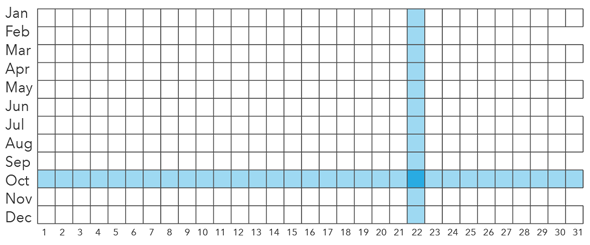
Dans une vue hebdomadaire, chaque ligne de la grille de calendrier correspond à un jour de la semaine et chaque colonne, à une heure du jour.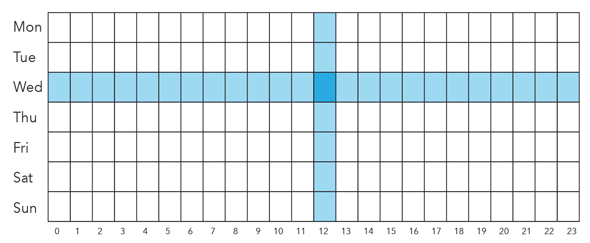
En cas d’affichage sous forme de vue Calendrier unique, chaque cellule du diagramme Calendrier de zones de chaleur correspond à l’unité de calendrier spécifique définie par l’intersection de la ligne et de la colonne et tous les incidents qui partagent ces deux dimensions sont agrégés dans la même cellule. Par exemple, en cas d’agrégation d’un ensemble de données couvrant plusieurs années sous forme d’une vue annuelle unique, tous les incidents dont les dimensions sont October et 22 sont agrégés dans la même cellule, quelle que soit l’année. De la même manière, en cas d’agrégation d’un ensemble de données couvrant plusieurs semaines sous forme d’une vue hebdomadaire unique, tous les incidents dont les dimensions sont Wednesday et 12pm sont agrégés dans la même cellule, quel que soit le numéro de la semaine. La vue de calendrier unique agrège plusieurs périodes dans un même calendrier pour représenter les modèles correspondant au jour du mois ou à l’heure du jour.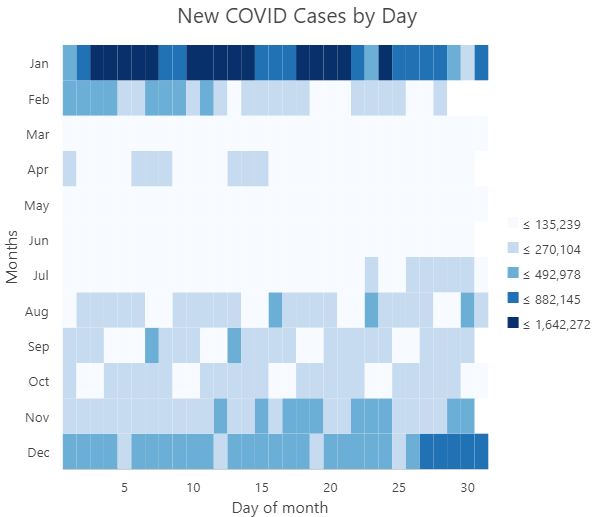
Les diagrammes Calendrier de zones de chaleur peut également proposer des vues de calendrier séquentielles pour visualiser ce qui est survenu au cours de chaque année ou semaine. Par exemple, si vous visualisez un ensemble de données couvrant plusieurs années successives, une seule grille de calendrier est représentée pour chaque année. Une vue de calendrier séquentielle révèle des modèles se produisant au cours d’années ou de semaines spécifiques d’une période linéaire.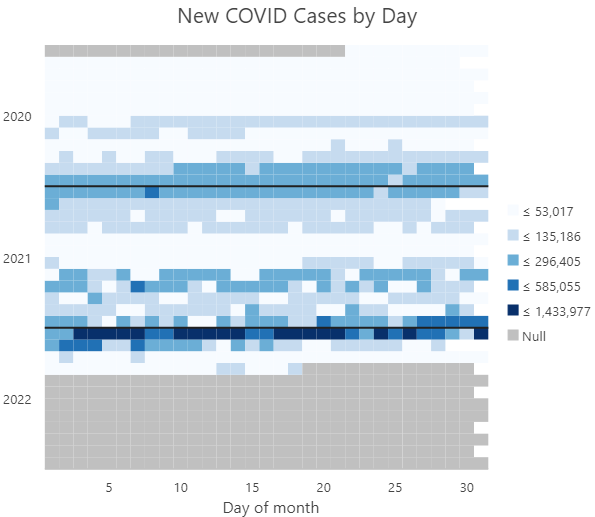
Variables
Le diagramme Calendrier de zones de chaleur agrège un champ Date (Date) dans une grille de calendrier. Cette grille de calendrier peut être divisée selon l’une des deux options Calendar type (Type de calendrier) suivantes : Year by month and day of month (Année par mois et jour du mois) ou Week by day of week and hour of day (Semaine par jour de la semaine et heure du jour). Les diagrammes Calendrier de zones de chaleur peuvent également être configurés avec l’une des deux options View type (Type de vue) suivantes : Single calendar view (Vue de calendrier unique) ou Sequential calendar views (Vues de calendrier séquentielles).
Remarque :
Le champ Date doit être de type Date.
Par défaut, un diagramme Calendrier de zones de chaleur affiche le nombre d’enregistrements réalisés dans chaque unité temporelle. Facultativement, une variable numérique peut être agrégée en sélectionnant un champ Number (Numérique) et une méthode d’agrégation (option Aggregation). La méthode d'agrégation peut être l'une des suivantes :
- Count (Décompte) : nombre d'enregistrements dans chaque unité temporelle
- Somme
- Moyenne
- Médiane
- Minimum
- Maximum
La chronologie d’un diagramme Calendrier de zones de chaleur peut être inversée en cochant la case Invert calendar views (Inverser les vues de calendrier).
Remarque :
Par défaut, le 29 février n’est pas inclus lorsque vous affichez un diagramme Calendrier de zones de chaleur. Pour y faire figurer le 29 février, cochez la case Include leap day (Inclure un jour intercalaire) dans l’onglet Data (Données) de la fenêtre Chart Properties (Propriétés du diagramme).
Apparence
Plusieurs options contrôlent l’apparence du diagramme et les paramètres associés.
Titres et description
Des titres par défaut sont attribués aux diagrammes et axes en fonction du nom des variables et du type de diagramme. Ces valeurs peuvent être mises à jour sur l’onglet General (Général) dans la fenêtre Properties (Propriétés). Vous pouvez également attribuer une Description (Description) au diagramme. Il s'agit d'un bloc de texte qui apparaît au bas de la fenêtre du diagramme.
Couleur
Les cellules de la grille sont symbolisées à l'aide de dégradés de couleurs correspondant à un comptage ou une valeur agrégée réalisée pour chaque unité calendaire. La Method (Méthode) de classification basée sur les couleurs, le nombre de Classes, et la Color scheme (Combinaison de couleurs) peuvent être modifiés dans l’onglet Data (Données) de la fenêtre Chart Properties (Propriétés du diagramme).
Exemple
Créez un diagramme Calendrier de zones de chaleur pour identifier les jours de la semaine et les heures du jour où ont lieu la plupart des accidents de la route.
- Date :Date
- Calendar type (Type de calendrier) : semaine par jour et heure du jour
- Aggregation (Agrégation) : nombre
- View type (Type de vue) : vue de calendrier unique
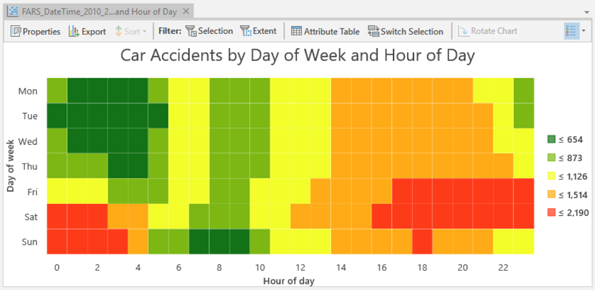
Rubriques connexes
Vous avez un commentaire à formuler concernant cette rubrique ?